现在大部分电脑都是win10系统,有些用户想知道怎么新建/删除桌面,接下来小编就给大家介绍一下具体的操作步骤。
具体如下:
-
1. 首先第一步根据下图箭头所指,点击任务栏中的【任务视图】图标。

-
2. 第二步在跳转的页面中,根据下图箭头所指,点击【新建桌面】。

-
3. 第三步根据下图箭头所指,成功创建【桌面2】。如果想要继续新建的话,再次点击【+】号图标即可。
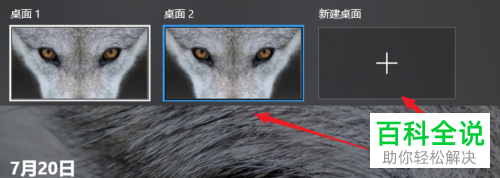
-
4. 第四步根据下图箭头所指,小编创建了四个桌面。
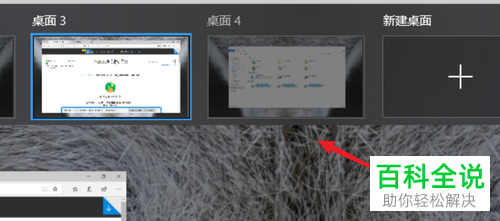
-
5. 第五步根据下图箭头所指,可以按照需求在不同桌面运行不同软件。
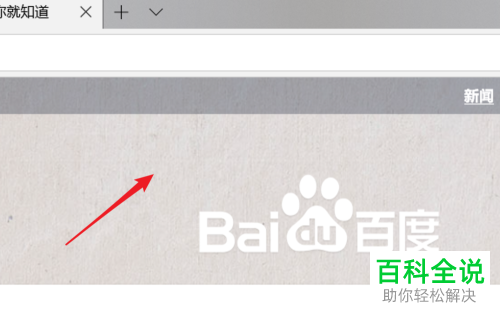

-
6. 第六步如果想要删除桌面的话,先点击【任务视图】图标,接着根据下图箭头所指,点击桌面右上角【X】图标。

-
7. 最后成功删除桌面,根据下图箭头所指,会将软件移动到上一个桌面中。
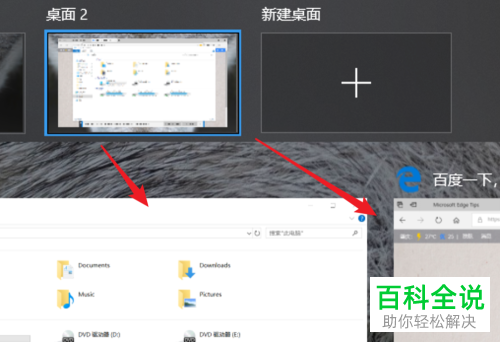
-
以上就是win10系统怎么新建/删除桌面的方法。
